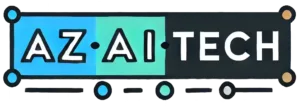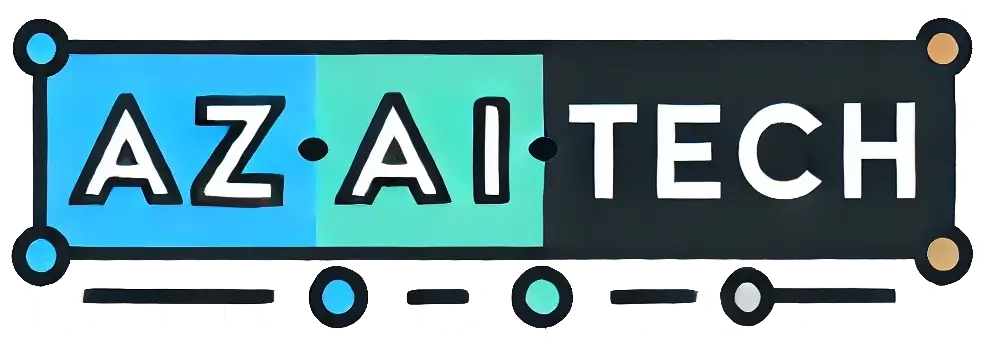فقدان الملفات المهمة على الكمبيوتر قد يكون تجربة مؤلمة، خاصة عندما تتعلق بمستندات عمل أو ذكريات شخصية. لكن مع برنامج Recuva لاستعادة الملفات المحذوفة، أصبح بإمكانك اليوم استرجاع ملفاتك حتى لو اعتقدت أنها ضاعت للأبد. في هذا الدليل المتكامل، نستعرض كيفية تحميل برنامج Recuva للكمبيوتر، استخدامه بكفاءة، وأهم النصائح لتحقيق أفضل نتائج ممكنة.
ما هو برنامج Recuva لاستعادة الملفات المحذوفة؟
برنامج Recuva هو أداة مجانية وموثوقة لاستعادة الملفات المحذوفة من الكمبيوتر والأقراص الخارجية، ويعمل بكفاءة عالية على أنظمة ويندوز بما في ذلك ويندوز 10. سواء فقدت صورًا، مستندات، ملفات صوتية أو فيديوهات، يوفر برنامج Recuva واجهة استخدام سهلة تجعل عملية الاسترجاع متاحة لأي مستخدم دون خبرة تقنية متقدمة.
من خلال تجربتنا، وجدنا أن برنامج Recuva لاستعادة الملفات المحذوفة يتفوق على العديد من البدائل، خصوصًا بفضل خاصية الفحص العميق التي تساعد في استرجاع الملفات المفقودة منذ فترة طويلة.
كيفية تحميل برنامج Recuva للكمبيوتر وتثبيته
للبدء باستخدام برنامج Recuva، عليك أولاً تحميله وتثبيته بشكل صحيح. إليك الخطوات:
انتقل إلى الموقع الرسمي لشركة Piriform أو إلى صفحة التحميل المعتمدة.
اضغط على خيار التحميل للكمبيوتر النسخة المجانية أو المدفوعة حسب رغبتك.
بعد تحميل الملف التنفيذي، قم بتشغيله واتبع التعليمات لتثبيت البرنامج على جهازك.
يُنصح بتثبيت البرنامج على قرص مختلف عن القرص الذي حُذفت منه الملفات لضمان أفضل فرصة للاسترجاع.
بمجرد الانتهاء من التثبيت، سيكون البرنامج جاهزًا لبدء استعادة الملفات المحذوفة Recuva بكل سهولة.
خطوات استخدام برنامج Recuva لاستعادة الملفات المحذوفة
عند تشغيل برنامج Recuva لأول مرة، ستلاحظ سهولة استخدامه بفضل واجهته المبسطة:
حدد نوع الملفات: صور، مستندات، فيديوهات، أو جميع الأنواع.
اختيار موقع البحث: اختر القرص أو المجلد الذي حُذفت منه الملفات.
بدء الفحص: يمكنك اختيار الفحص العادي أو تفعيل خيار الفحص العميق لنتائج أفضل.
استعراض النتائج: سيعرض لك البرنامج الملفات القابلة للاسترجاع مع حالتها (جيدة، تالفة جزئيًا، أو تالفة).
استرجاع الملفات: اختر الملفات المطلوبة واضغط على زر الاسترجاع وحدد مكان حفظ جديد لها.
الفرق بين الفحص السريع والفحص العميق في Recuva
الفحص السريع: يبحث عن الملفات المحذوفة مؤخرًا ويُنجز خلال دقائق.
الفحص العميق: يمسح القرص بتقنية دقيقة للبحث عن الملفات التي تم حذفها منذ فترة أو تمت الكتابة فوقها جزئيًا.
عند عدم ظهور ملفاتك المطلوبة عبر الفحص السريع، ننصح دائمًا باستخدام خيار الفحص العميق في برنامج Recuva لاستعادة الملفات المحذوفة بشكل أفضل.
مشاكل شائعة أثناء استرجاع الملفات وكيفية التعامل معها
أثناء استرجاع الملفات المحذوفة Recuva، قد تواجه بعض التحديات مثل:
عدم العثور على جميع الملفات: استخدم الفحص العميق.
ظهور ملفات تالفة: يعني أن أجزاء من الملف تم استبدالها ببيانات جديدة.
عدم إمكانية استرجاع بعض الملفات بالكامل: يحدث أحيانًا مع أقراص تعرضت لتلف مادي.
✅ النصيحة الذهبية: حاول دائماً استرجاع الملفات فور الحذف، ولا تستخدم القرص حتى تنهي عملية الاستعادة.
مميزات برنامج Recuva لاستعادة الملفات المحذوفة
يدعم استرجاع جميع أنواع الملفات: صور، مستندات، فيديو، ملفات مضغوطة.
يعمل على الأقراص الصلبة، USB، كروت الذاكرة.
خيار الفحص العميق لاستعادة الملفات المحذوفة منذ فترات طويلة.
يدعم أنظمة ويندوز المختلفة، وخاصة ويندوز 10.
مجاني وسهل الاستخدام مع واجهة عربية متاحة.
برنامج Recuva لاستعادة الملفات المحذوفة يقدم واحدة من أفضل الحلول المجانية لمستخدمي ويندوز 10 الذين يواجهون مشاكل فقدان البيانات.
نصائح لزيادة فرص استعادة الملفات المحذوفة بنجاح
لا تستخدم القرص أو المجلد بعد حذف الملفات مباشرة.
قم بتثبيت برنامج Recuva على قرص مختلف عن القرص المفقود منه البيانات.
فعّل خيار الفحص العميق عند الحاجة.
حاول استرجاع الملفات إلى وحدة تخزين خارجية لتقليل خطر الكتابة فوق البيانات الأصلية.
متى لا يمكن استرجاع الملفات؟
رغم قوة برنامج Recuva، قد تكون هناك حالات نادرة يستحيل فيها استرجاع الملفات، مثل:
تلف القرص الصلب بشكل كامل (عطل ميكانيكي).
الكتابة فوق الملفات بشكل كامل مع بيانات جديدة.
في هذه الحالات، قد تحتاج إلى خدمات استعادة متخصصة مكلفة جدًا.
إذا كنت تبحث عن طريقة مضمونة وسهلة لاسترجاع الملفات المحذوفة من الكمبيوتر ويندوز 10، فإن تحميل برنامج Recuva للكمبيوتر هو خيارك الأمثل. مع قدراته المتقدمة وخيارات الفحص العميق، يمكنك استعادة بياناتك المفقودة حتى تلك التي ظننت أنها اختفت للأبد.
ابدأ اليوم باستخدام برنامج Recuva لاستعادة الملفات المحذوفة، ولا تدع الذكريات أو البيانات المهمة تضيع منك مجددًا!
Views: 316